Windows10を使っていてなんとなく処理速度が遅かったり、せっかく高性能のパソコンに買い替えたのにいまいち体感できない…なんてことはありませんか?
そういった場合、もしかするとWindowsの「電源オプション」が関連しているかもしれません。
というわけで今回は、Windows10における「電源オプション」の設定方法について詳しくまとめていきたいと思います。
目次
Windows10の「電源オプション」とは
まずはWindows10の「電源オプション」がどういった存在なのか確認しておきたいと思います。
「電源オプション」とは、パソコンに搭載されている電源の性能をどの程度発揮させるのかを調節するための項目のことです。
電力の消費量を上げる代わりにパソコンの性能を上げたり、逆に消費電力を抑えて省エネ運用をしたりといった設定が可能となります。
Windows10の「電源オプション」設定方法
では実際にWindows10で「電源オプション」を設定する方法についてご紹介していきましょう。
ちなみに、以前のWindowsであれば「コントロールパネル」と呼ばれる設定画面から簡単に設定することができたんですが、Windows10では少し勝手が違います。
以下の手順に従って操作してみてください。
- 「スタートメニュー」を開く。
- 「システムツール」をクリックする。
- 「コントロールパネル」をクリックする。
- 「ハードウェアとサウンド」をクリックする。
- 「電源オプション」をクリックする。
これで「電源オプション」の設定ページを開くことができます。
後は、任意のプランを選択すればOKです。
選択できる電源プラン
Windows10で選択することができる電源プランについても簡単にご説明しておきたいと思います。
全部で4つのモードが存在するので、順番に確認していきましょう。
「バランス」モード
最も標準的でMicrosoft側で推奨されている電源プランがこの「バランス」モードです。
選択できるモードの中では最も電力の消費量と性能のバランスが良く、初期状態ではこのモードが選択されています。
基本的には特に理由が無い限りはこのモードを選択しておけばOKかと思います。
「省電力」モード
パソコンの性能もある程度低下してしまいますが電力の消費量をできるだけ抑えることができるのが「省電力」モードです。
エクセル作業やインターネットで調べもの程度にしか使わないにもかかわらず、高性能な状態を維持していても無駄に電力を消費するだけです。
普段から事務作業程度にしか使っておらず、特に高い性能を求めていない場合には最適なプランかと思います。
「高パフォーマンス」モード
パソコンの処理性能を優先したい場合には「高パフォーマンス」モードを選択します。
作業をしていて動作がカクついてしまったり、高性能なゲームなどをプレイする場合にはこのモードを選択しておくとよいかと思います。
ただし、もちろんその分電力の消費量も上がってしまいますのでその点には注意が必要です。
「究極のパフォーマンス」モード
Windows10には、「高パフォーマンス」よりも上位の「究極のパフォーマンス」と呼ばれるモードが存在します。
電力消費は上がってしまいますが、パソコンの性能を最大限引き出すことのできるモードです。
ただし、初期の状態では「究極のパフォーマンス」モードは選択することができなくなっているため、特殊な操作を行う必要があります。
具体的な手順は以下の通りです。
- 「Windowsキー+xキー」の同時押しでメニューを表示する。
- 「Windows PowerShell(管理者)」をクリックする。
- 以下のコマンドを入力する。
- 「powercfg -duplicatescheme e9a42b02-d5df-448d-aa00-03f14749eb61」
- 「エンターキー」を押す。
画面内に「究極のパフォーマンス」と言う文字が表示されればOKです。
後は上でご紹介した「電源オプション」の設定変画面に「究極のパフォーマンス」が出てくるはずなので選択して完了です。
まとめ
今回は、Windows10の「電源オプション」設定について詳しくまとめてみました。
パソコンの性能にいまいち満足できていなかったり、消費電力を最大限に抑えて運用したい場合などには「電源オプション」からプランを変更してみてください。
この記事の内容が少しでも役に立てることを祈っています♪

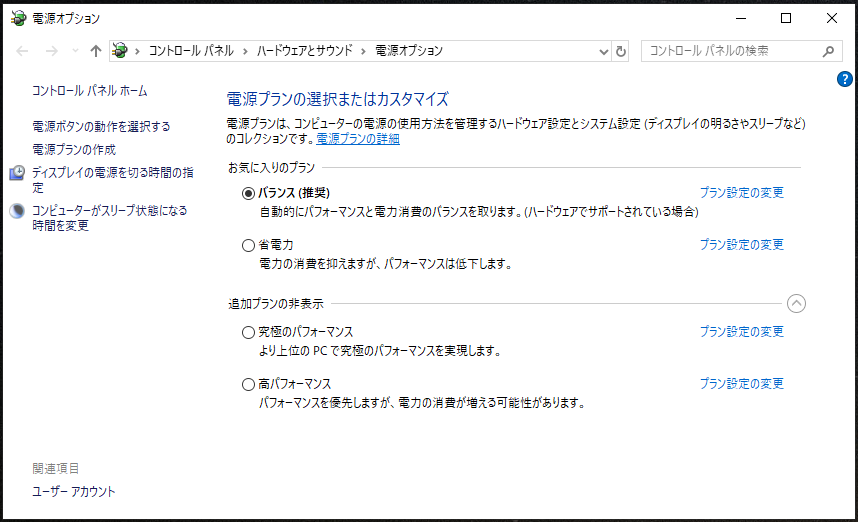











コメントを残す